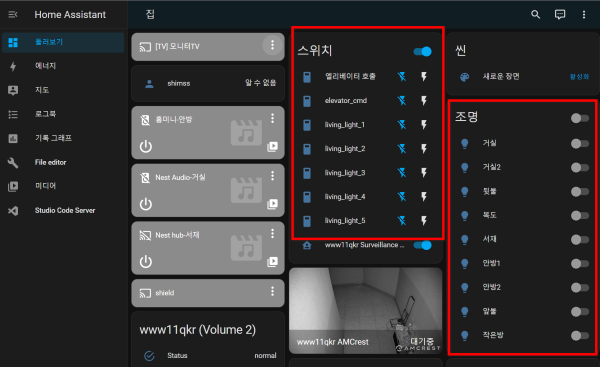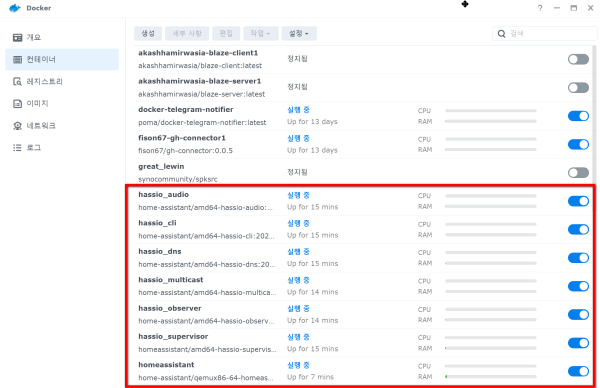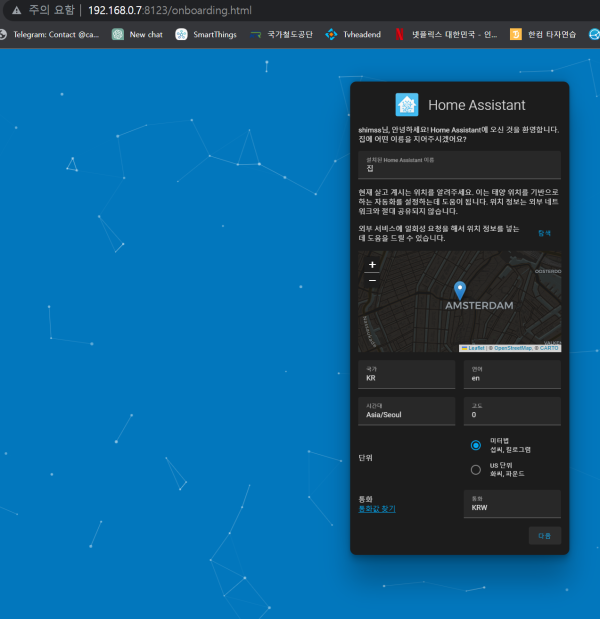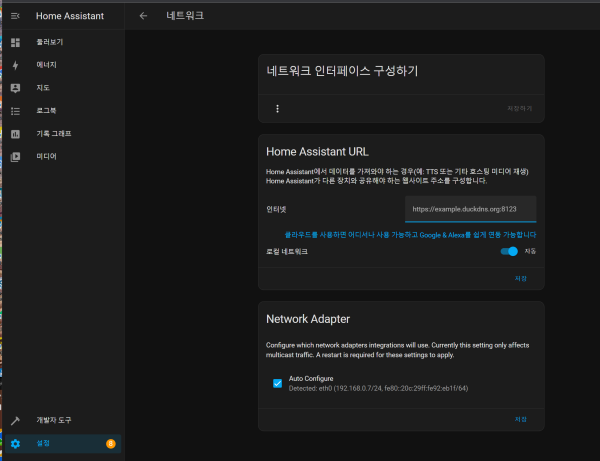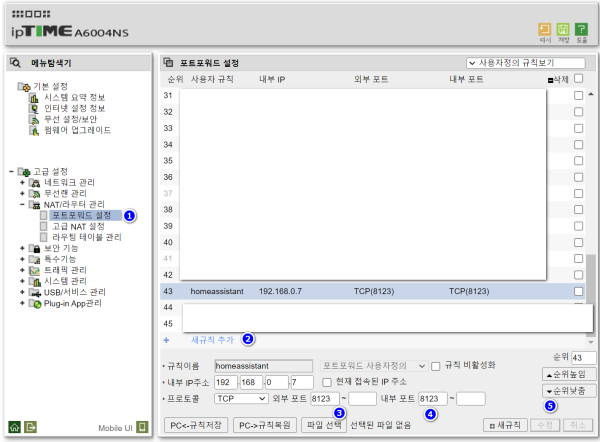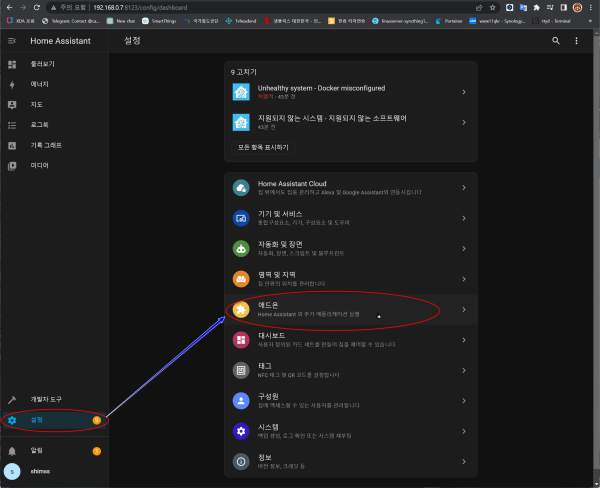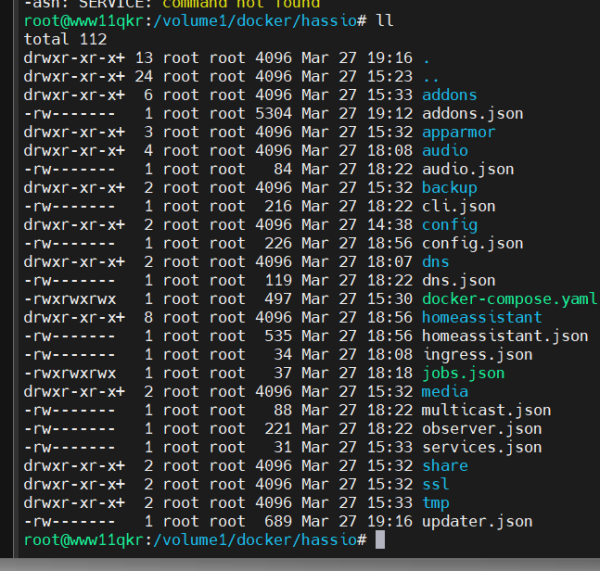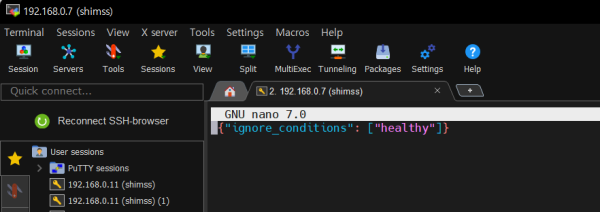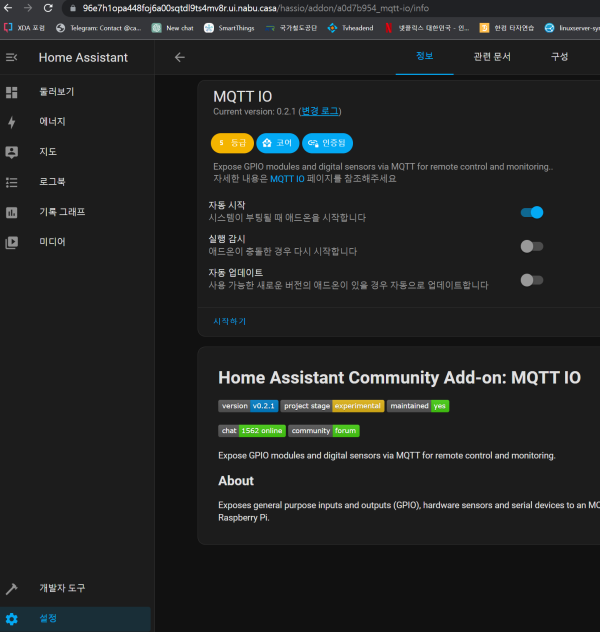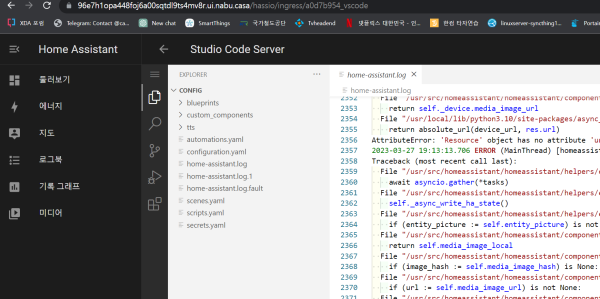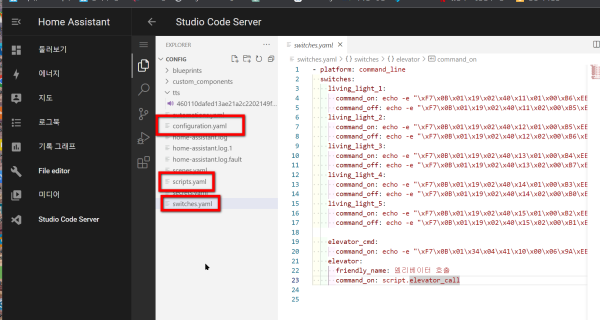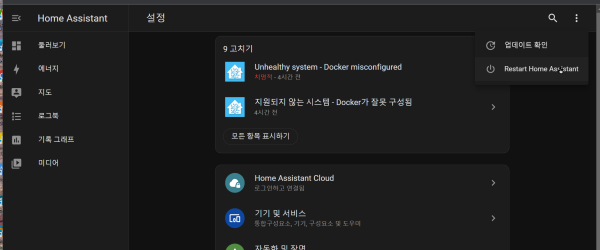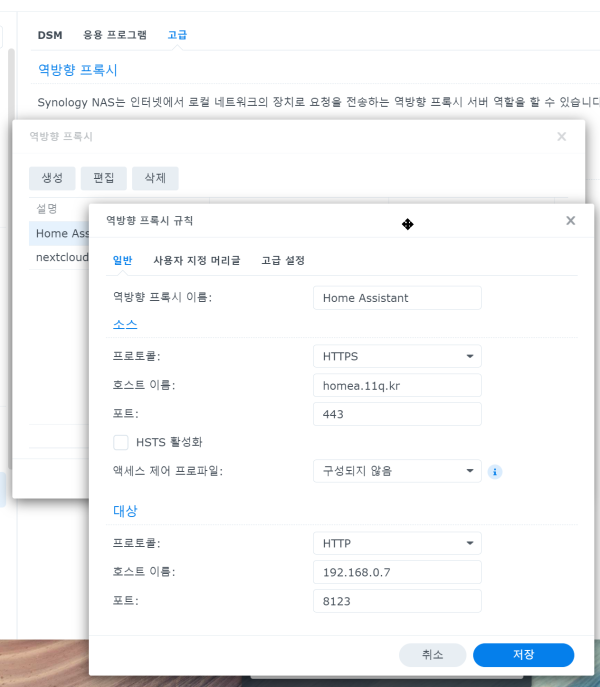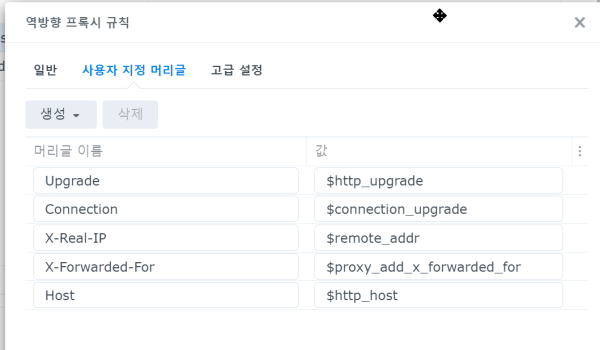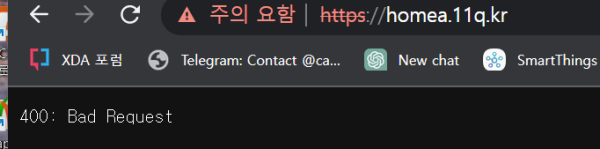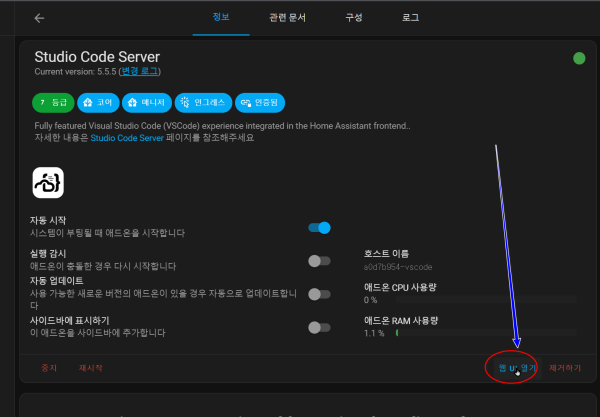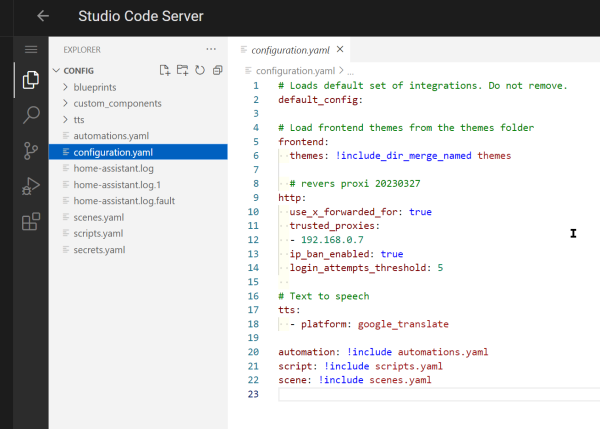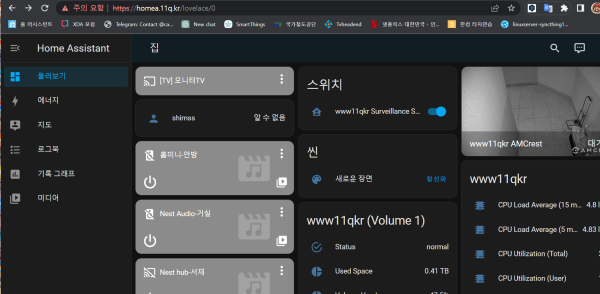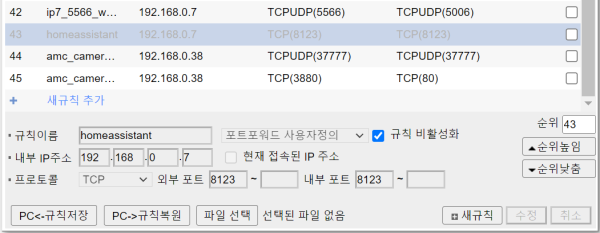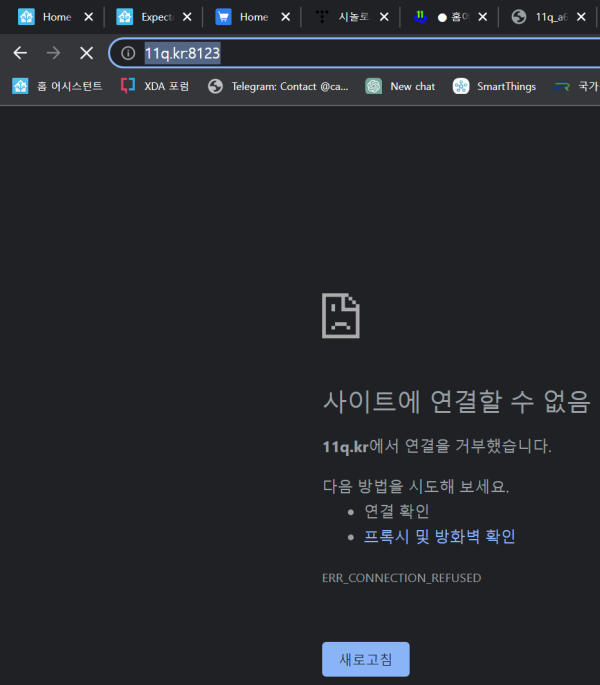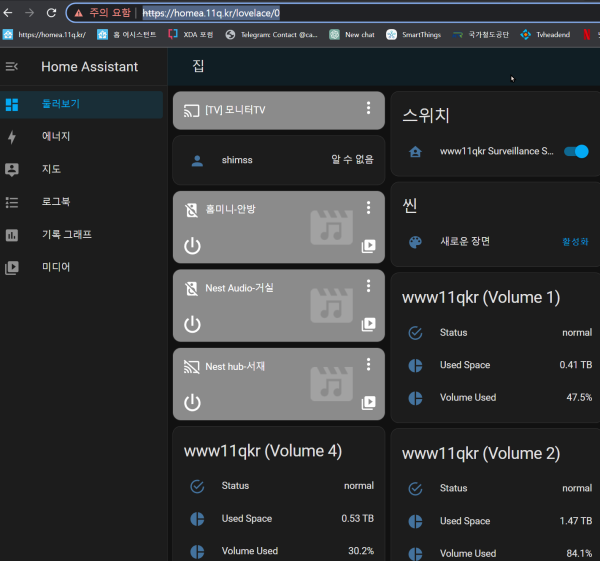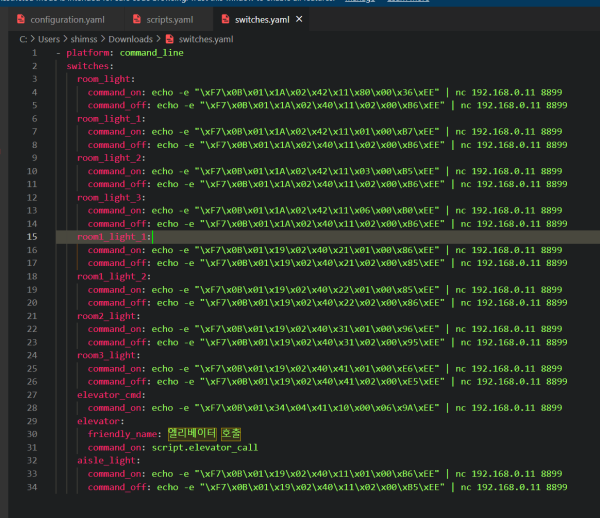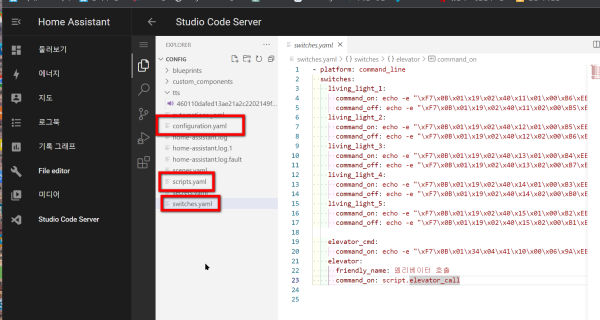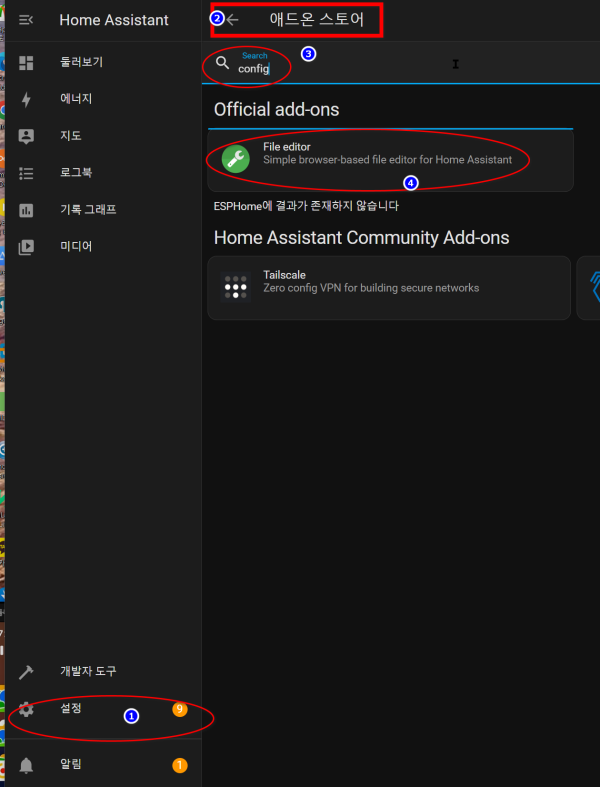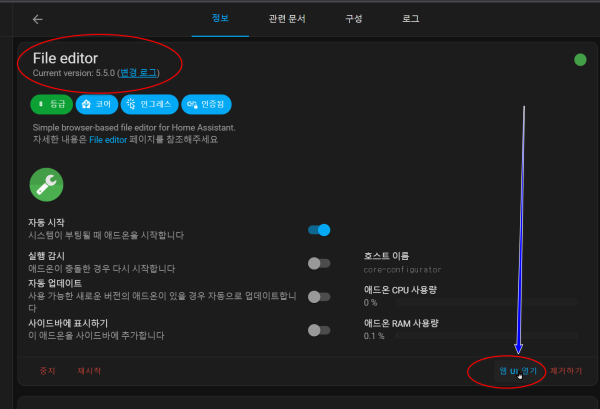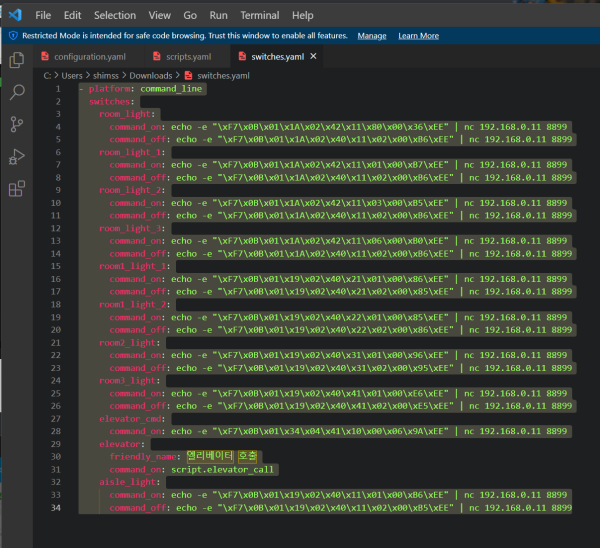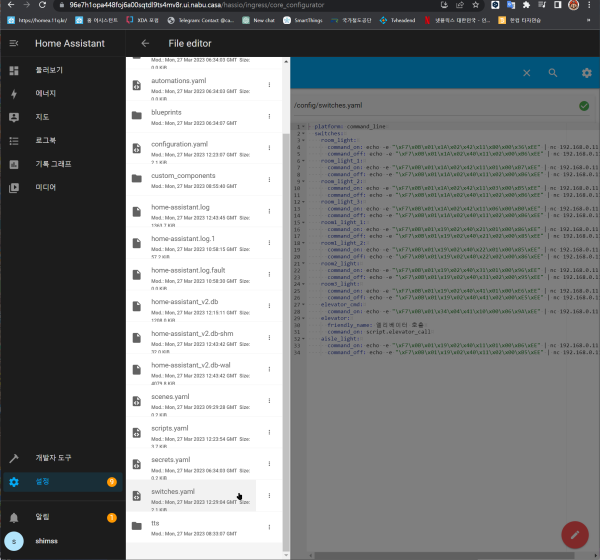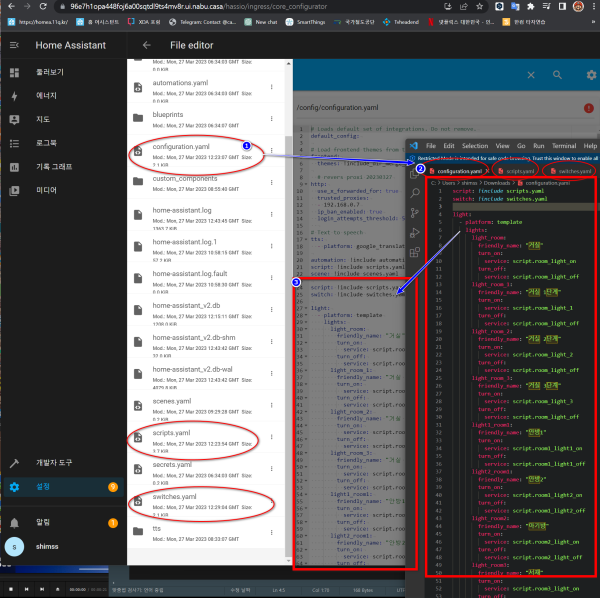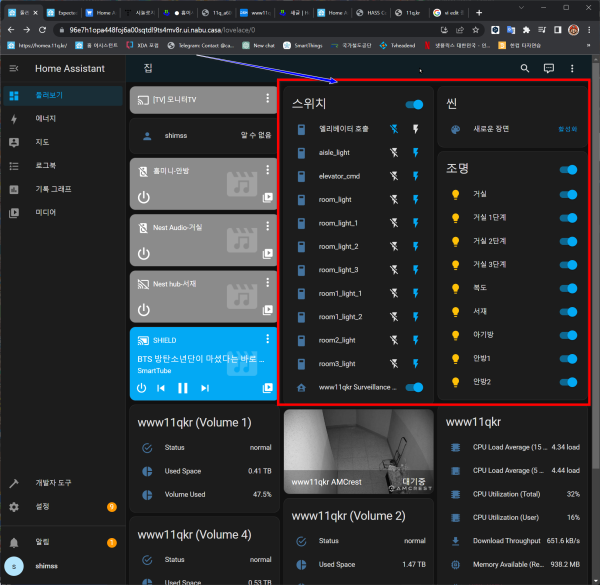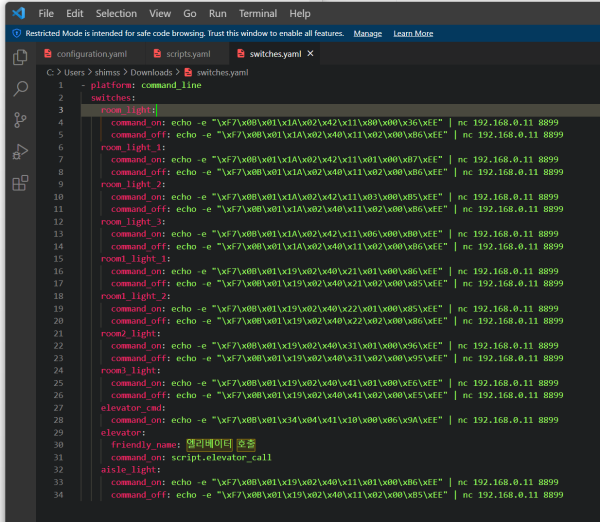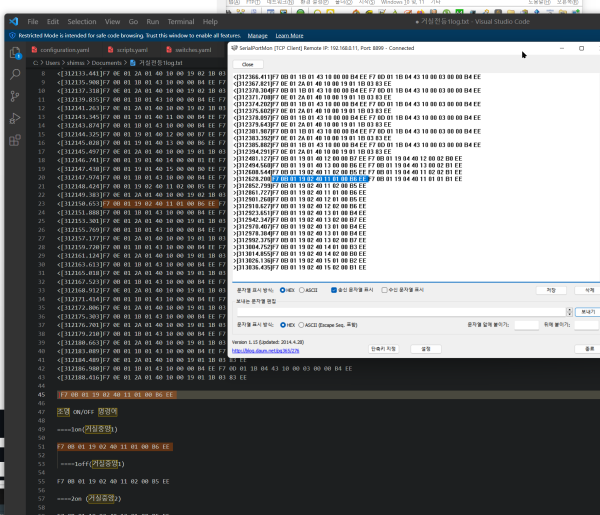●●● HA작업1)홈어시스턴트 / Home Assistant 기본설정 및 ew11 장비 월패드 부착 조명 컨트롤
본문
● 홈어시스턴트 / Home Assistant 기본설정 으로 ew11로 월패드 조명 on/off
https://cafe.naver.com/koreassistant/7293
참조 설치 합니다
터미널 ssh 접속 > 기존에 설치 사용하던 것은 제거 하세요
docker ps -a
ID확인 삭제하기
docker rm ID
로 제거합니다
Home Assistant와 Hassio 동시 설치하기
ssh 터미널에서 붙여넣기
docker run -d --name hassio_supervisor --privileged --security-opt seccomp=unconfined --security-opt apparmor=unconfined -e HOMEASSISTANT_REPOSITORY=homeassistant/qemux86-64-homeassistant -e SUPERVISOR_SHARE=/volume1/docker/hassio -e SUPERVISOR_NAME=hassio_supervisor -v /volume1/docker/hassio:/data -v /var/run/docker.sock:/var/run/docker.sock -v /var/run/dbus:/var/run/dbus homeassistant/amd64-hassio-supervisor
설치후
많은 docker 컨테이너가 생기네요,,,,성공
추가적인 실행 명령으로 도커진입 설치 합니다
HACS 설치 하기
ssh로 연결 도커 진입
docker ps -a
또는
docker ps
아이디 이름 확인 복사
homeassistant 의 ssh 터미널로 이동
docker exec -it homeassistant bash
들어가서
wget -O - https://get.hacs.xyz | bash -
통합구성요소에서 HACS 추가 합니다,,,,,,
안되면
wget -O - https://raw.githubusercontent.com/hacs/get/main/get | bash - 로 설치
----------------
<homeassistant 실행>
로컬로 접속 > ip:8123
접속 유저등록 합니다
다음을 설정 네트워크 확인하고 통과
나중에 역방향 프록시 설정후 등록 수정 하세요
공유가 포트포워딩 설정
포트 포워딩으로 접속을 가능하게 하기 위하여 공유기 포트포워딩 설정
로컬 ip로 접속 > ip:8123
설정 진행 >> 설정> 애드온 > 설치 >>> 아무거나 설치 진행 확인
homeassistant 애드온 설치 안될때
https://github.com/home-assistant/supervisor/issues/2288
1.도커 중지후
ssh 접속하여 jobs.json파일 생성 아래 내용을 추가 저장 합니다
설치 폴더로 이동 합니다
2.추가> nano jobs.json
chmod 777 jobs.json
4.도커시작
애드온 설치 확인
MQtt io 애드온 설치 정상 (
===========================
애드온 Studio Code Server" 설치 하기( 수정작업 용도 필수)
설정-애드온-애드온 스토어-Studio Code Server" 설치
참고
나중에 파일 수정 사용시 활용 예) >> ew11의 월패드 부착 스위치 on/off 하기 수정 예)
home 어시스턴트 재부팅하기 (수정후 필수 진행 )
설정 >> 상단 점메뉴 > restart home assistant (재부팅후) , F5로 재로드 까지하세요
============
역방향 프록시 설정하기(추천)
* Synology NAS(DSM 7)에서 역방향 프록시 메뉴 위치는 "제어판-로그인 포털-고급-역방향 프록시"
Upgrade
Connection
X-Real-IP
X-Forwarded-For
Host
$http_upgrade
$connection_upgrade
$remote_addr
$proxy_add_x_forwarded_for
$http_host
* 역방향 프록시의 원리부터 이해하는 것이 좋음
- 접두사.DDNS.synology.me로 접속하면 NAS에 설정된 주소로 연결시켜주는 것
- 소스 : 외부 접속 주소(접두사.DDNS.synology.me)를 입력(예시 : ha.alex.synology.me)
- 대상 : HAOS의 내부 IP 주소를 입력(Synology IP가 아님)
<역방향 프록시 설정후 문제점>
다음은 소스를 수정을 아래와 같이 진행 하세요
configuration.yaml
수정을 위하여 애드온 설치
<역방향 프록시 설정후 문제점 대응을 위하여 에디터 애드온 설치>
수정방법 애드온 Studio Code Server" 설치 수정하세요
<역방향 프록시 설정후 문제점 대응을 위하여 에디터 애드온 설치 configuration.yaml 파일 수정>
역방향 프록시로 https로 접속 성공
공유기 포트포워드 제거후 > 확인
역방향 프록시로 정상적인 접속>>> 성공
상기의 조건을 성공후
<ew11 장비 활용>
월패드에 부착 애드온 안 쓰고 월패드 컨트롤 조명 컨트롤 하기
https://cafe.naver.com/koreassistant/12100
에서 3개의 파일을 다운합니다
C:\Users\shimss\Downloads\configuration.yaml
C:\Users\shimss\Downloads\scripts.yaml
C:\Users\shimss\Downloads\switches.yaml
1) ew11 ip에 맞게 수정
C:\Users\shimss\Downloads\switches.yaml
수정방법 애드온 Studio Code Server" 설치 수정하세요
또는
file editor 애드온설치하여 파일 수정/생성 만들자
상위폴더까지 이동가능 파일 수정 가능
pc의 에디터에서 복사
붙이지 > 파일 없으면 생성 하세요
드디어 메인홈에 (둘러보기) 메뉴가 나왔습니다
저는 아래의 스위치 명령이 몇개는 동작 확인 합니다
이제 찾아서 수정 하면 됩니다//방법은 아래
이제 조명 on/off 패킷을 캡춰 하여 정보 확인 수정 합니다
d:\sw\hardware\ew11\ew11_SerialPortMon.zip
을 압축 해제
d:\sw\hardware\ew11\ew11_SerialPortMon\SerialPortMon.exe
실행시 정상적으로 패킷 통신이 이루어지면 정상 연결 확인
월패드에서 스위치 on/off 하여 수신 명령 패킷을 확인 저장 하여 명령어 확인 합니다,.
저의집 현대통신 월패드 거실 조명 on/off 패킷입니다.
조명 ON/OFF 명령어
====1on(거실중앙1) F7 0B 01 19 02 40 11 01 00 B6 EE
====1off(거실중앙1) F7 0B 01 19 02 40 11 02 00 B5 EE
====2on (거실중앙2) F7 0B 01 19 02 40 12 01 00 B5 EE
====2OFF(거실중앙2) F7 0B 01 19 02 40 12 02 00 B6 EE
====3ON(소파) F7 0B 01 19 02 40 13 01 00 B4 EE
====3OFF(소파) F7 0B 01 19 02 40 13 02 00 B7 EE
===4ON(TV앞) F7 0B 01 19 02 40 14 01 00 B3 EE
===4OFF(TV앞) F7 0B 01 19 02 40 14 02 00 B0 EE
===5ON(복도) F7 0B 01 19 02 40 15 01 00 B2 EE
===5OFF(복도) F7 0B 01 19 02 40 15 02 00 B1 EE
의 형식을
관련자료
-
링크
-
첨부등록일 2023.03.28 01:04등록일 2023.03.28 10:09
-
이전
-
다음